8 užitočných nastavení pre Windows 8.1
Operačný systém Windows 8.1 má vo svojom arzenáli nástroje, ktoré sa na prvý pohľad môžu zdať nadbytočné a niekedy dokonca zbytočné.
Toto hodnotenie je typické pre začiatočníkov, ktorých počítačové znalosti a zručnosti sú obmedzené na schopnosť zobraziť obľúbený obsah a stlačiť Ctrl + C a Ctrl + V. Ani si nevedia predstaviť, ako pohodlne a efektívne môžu pracovať v systéme Windows 8.1 pomocou týchto veľmi „extra“ funkcií. Ako príklad sa pozrieme na osem funkcií, ktoré je možné nakonfigurovať bez použitia softvérových produktov tretích strán.
Prispôsobte zobrazenie úvodnej obrazovky
Pomocou jednoduchých nastavení pre panel úloh a vlastnosti navigácie môžete nastaviť akcie, keď presuniete kurzor myši cez horúce rohy, skryjete úvodnú obrazovku pri zavádzaní, zobrazíte na nej pozadie pracovnej plochy, nastavíte automatické prepínanie na panel Všetky aplikácie atď. .K týmto nastaveniam sa dostanete kliknutím pravým tlačidlom myši na panel úloh a výberom položky „Vlastnosti“ z kontextovej ponuky. Potrebné možnosti nájdete na karte „Navigácia“.
Zbavte sa starých inštalačných súborov systému Windows
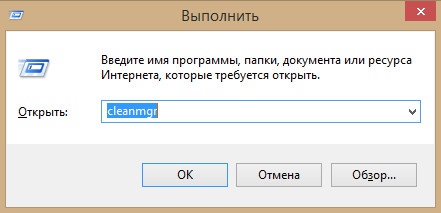
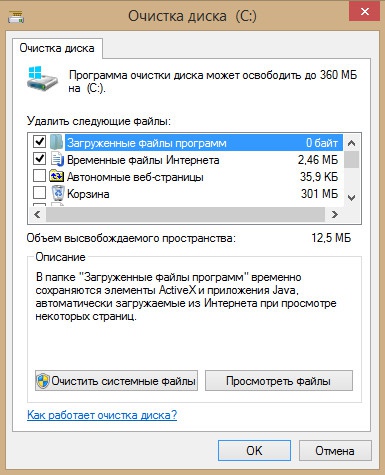
Pri inovácii zo systému Windows 8 na systém Windows 8.1 sa na pevnom disku vytvorí samostatný priečinok, do ktorého operačný systém automaticky skopíruje súbory zo starej verzie.
Nachádza sa na adrese C: Priečinok Windows.old. Ide o akúsi vďaku, vďaka ktorej môže používateľ zrušiť aktualizáciu a vrátiť sa k predchádzajúcej verzii, ak sa mu zrazu niečo nepáči.
Keďže nie sú potrebné, tieto súbory je možné bezbolestne odstrániť, čím sa uvoľní viac ako gigabajt miesta na disku.
Na tento účel môžete použiť štandardný nástroj "". Ak ho chcete zavolať, stlačte Win + R a v okne, ktoré sa otvorí, spustite príkaz cleanmgr.
Zobraziť bezdrôtové siete
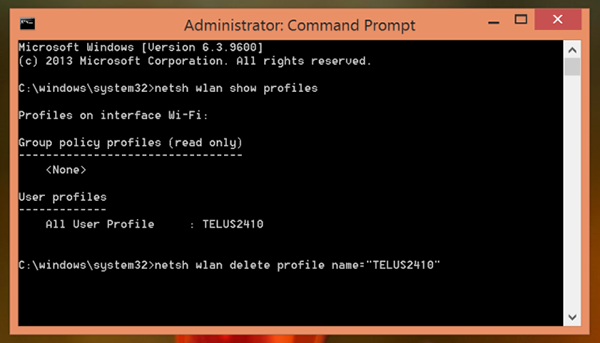
Windows 8.1 si automaticky zapamätá nastavenia, ktoré ste kedy použili na pripojenie k bezdrôtovým sieťam. Ak narazíte na potrebu vyvolať nastavenia predtým vytvorených pripojení, použite príkazový riadok. Otvorte konzolu ako správca a spustite tento príkaz:
netsh wlan zobraziť profily
Ak chcete odstrániť uloženú sieť Wi-Fi, použite príkaz netsh wlan delete profile name="USERPROFILE" kde USERPROFILE je názov profilu.
Obnovte adresáre knižnice na navigačnej table
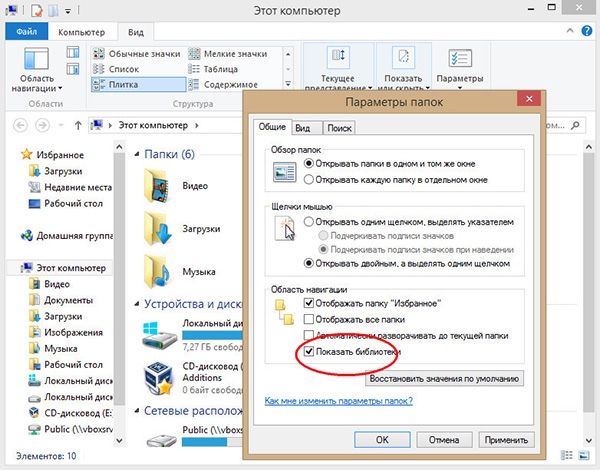
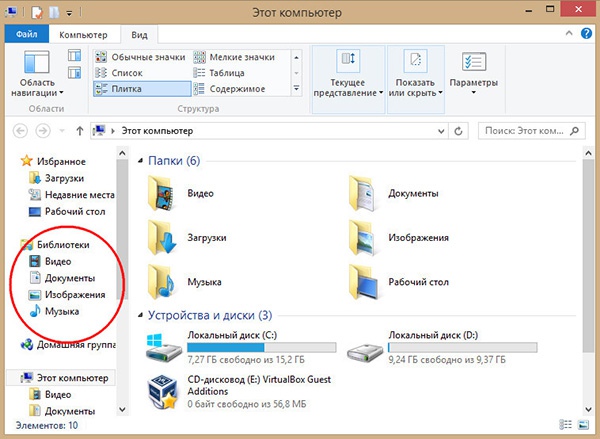
V systéme Windows 8.1 sú adresáre knižníc predvolene skryté, ale môžete ich jednoducho . Ak to chcete urobiť, rozbaľte pás s nástrojmi, prejdite na kartu „Zobraziť“, kliknite na ikonu „Možnosti“ a v okne, ktoré sa otvorí, začiarknite políčko „Zobraziť knižnice“
Vypnite integráciu SkyDrive
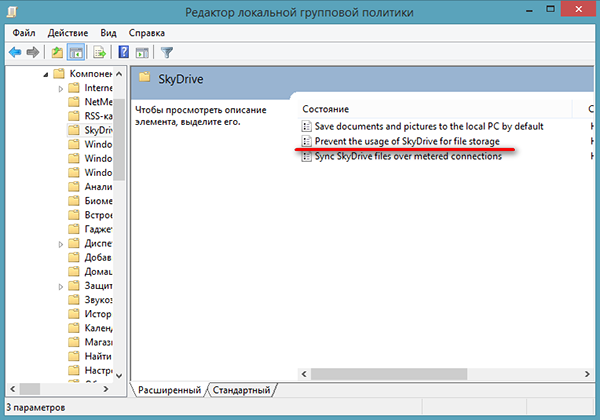
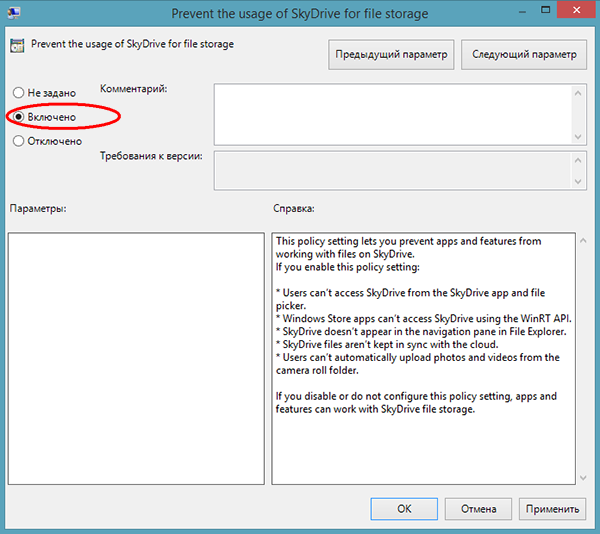
Ak nevyužívate cloudovú službu SkyDrive, bolo by vhodné službu zodpovednú za jej integráciu deaktivovať. Existujú dva hlavné spôsoby, ako sa „zbaviť“ služieb SkyDrive, a to už nás oboch, takže sa nebudeme opakovať. Pripomíname len, že to možno vykonať prostredníctvom registra alebo zmenou niektorých nastavení v Editore zásad skupiny.
Vypnite automatický jas

Automatické nastavenie jasu displeja vám môže pomôcť ušetriť energiu batérie na prenosných zariadeniach, ako sú tablety a notebooky, ale dá sa aj vypnúť. Ak to chcete urobiť, v sekcii napájania budete musieť vytvoriť a nakonfigurovať nový režim. Opäť sa nebudeme opakovať, tých našich čitateľov, ktorých táto možnosť zaujala, odkazujeme na článok „“ z 13. októbra tohto roku.
Zakázať vyhľadávanie Bing
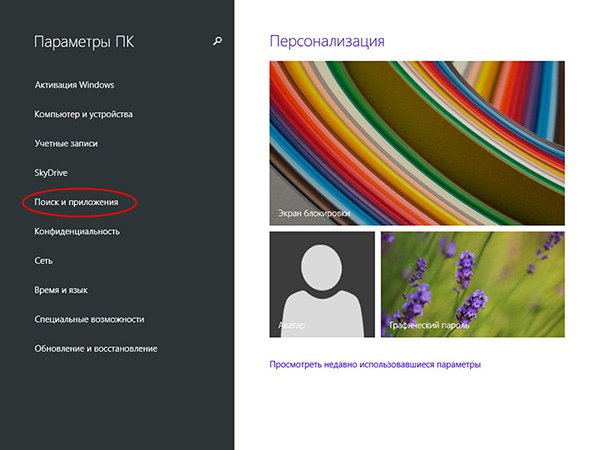
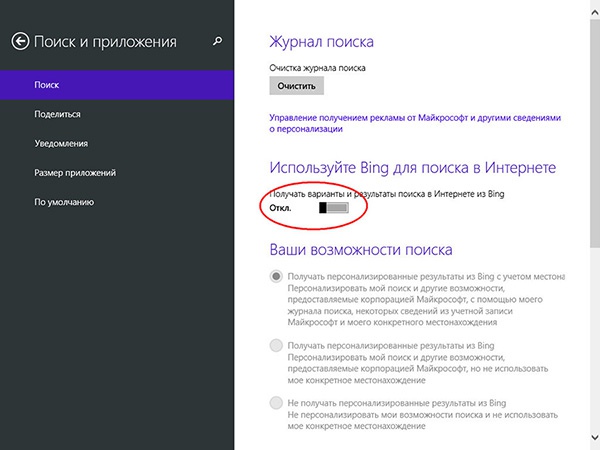
Jedným z kľúčových vylepšení vo Windows 8.1 bola integrácia vyhľadávača so službou Bing. Teraz, keď vyhľadávate na lokálnom počítači, systém automaticky odošle vyhľadávací dopyt aj Bingu. Ak si myslíte, že vyhľadávanie na vašom lokálnom počítači je čisto osobná záležitosť, prejdite do časti pre zmenu nastavení počítača, prepnite sa na kartu „Vyhľadávanie a aplikácie“ a nastavte možnosť „Získať návrhy a výsledky vyhľadávania na internete z Bingu“ vypnúť.
Nenechajte sa rušiť maličkosťami
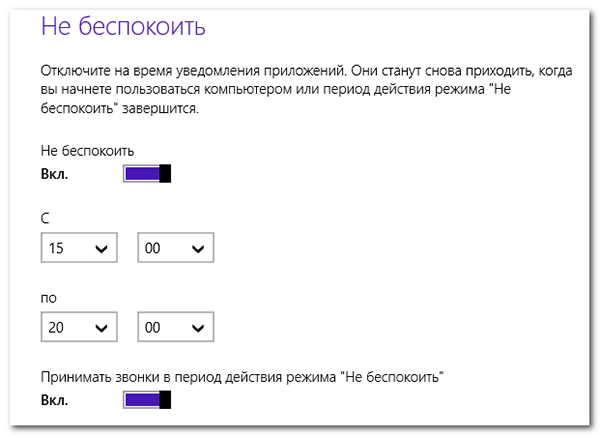
Windows 8.1 má funkciu, ktorú si zaneprázdnení používatelia určite zamilujú. Volá sa to „Nerušiť“. Pomocou neho môžete vypnúť upozornenia odosielané aplikáciami ako Mail, Skype, Alarmy atď. Ako s tým pracovať, prečítajte si článok „“ zo 14. októbra.
